如何在 Excel 的左側垂直顯示工作表標籤?
眾所周知,工作表標籤通常顯示在工作簿的底部。如果有多個工作表,大多數人可能很難快速導航到特定的工作表。在這種情況下,有沒有什麼好方法可以將工作表標籤以垂直排列的方式顯示在 Excel 的左側,以便一次可以看到更多的標籤呢?
使用 Kutools for Excel 在左側垂直顯示工作表標籤
使用 VBA 程式碼在左側垂直顯示工作表標籤
一般來說,在 Excel 中,您可以右鍵點擊工作表導航工具欄來導航到您想要的工作表。如果您不習慣在工作表左下角使用右鍵,這裡我可以介紹一個簡單的 VBA 程式碼來解決這個問題。
1. 按住 ALT + F11 鍵打開 Microsoft Visual Basic for Applications 視窗。
2. 然後在專案資源管理器窗格中雙擊 ThisWorkbook 以打開該模組視窗。然後複製並將以下程式碼粘貼到模組中:
VBA 程式碼:在左側垂直顯示工作表標籤:
Sub ShowSheetLists()
Application.CommandBars("Workbook tabs").ShowPopup
End Sub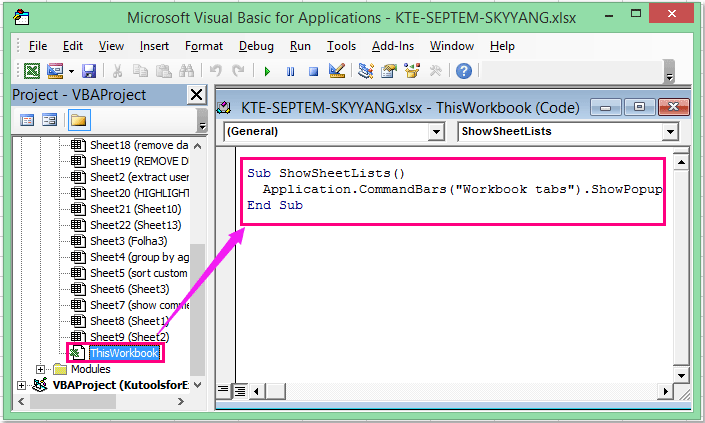
3. 保存並關閉此程式碼,然後點擊「自訂快速存取工具欄」按鈕,選擇「更多命令」,請參閱截圖:
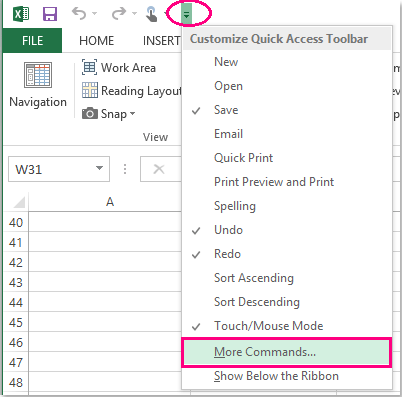
4. 在「Excel 選項」對話框中,點擊「選擇命令來自」下拉箭頭以從列表中選擇「宏」,然後點擊 ThisWorkbook.ShowSheetLists 選項並點擊「添加 >>」按鈕將此選項添加到「自訂快速存取工具欄」,請參閱截圖:
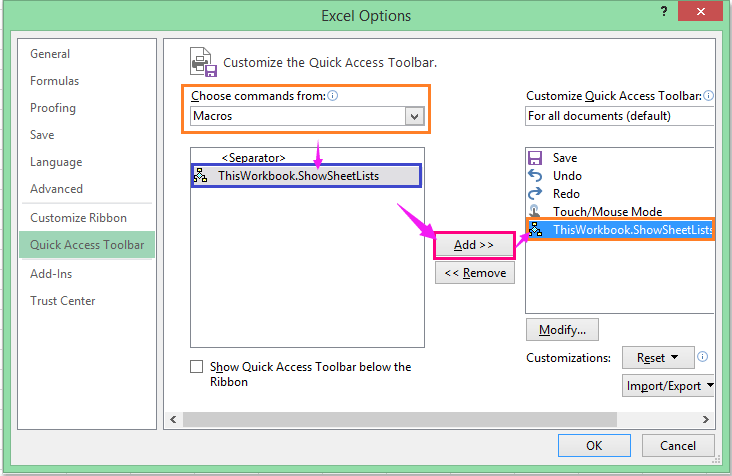
5. 然後點擊「確定」按鈕關閉對話框返回工作簿,並且該按鈕已經添加到工具欄中。點擊它會顯示工作表列表,您可以點擊任何工作表名稱前往該工作表,請參閱截圖:
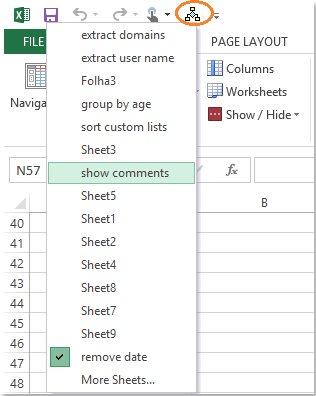
使用 Kutools for Excel 在左側垂直顯示工作表標籤
如果您有 Kutools for Excel,通過其強大的工具——導航窗格,您可以快速在工作表和已打開的工作簿之間進行導航。
安裝 Kutools for Excel 後,請按照以下步驟操作:
點擊 Kutools > 導航 > 工作簿與工作表按鈕,所有已打開的工作簿以及當前工作簿中的工作表都會在左側窗格中垂直列出:
(1.)所有已打開的工作簿都列在頂部列表框中,您可以點擊其中一個來定位該工作簿;
(2.)所選工作簿中的所有工作表都在下方列出,請點擊其中一個前往該工作表。
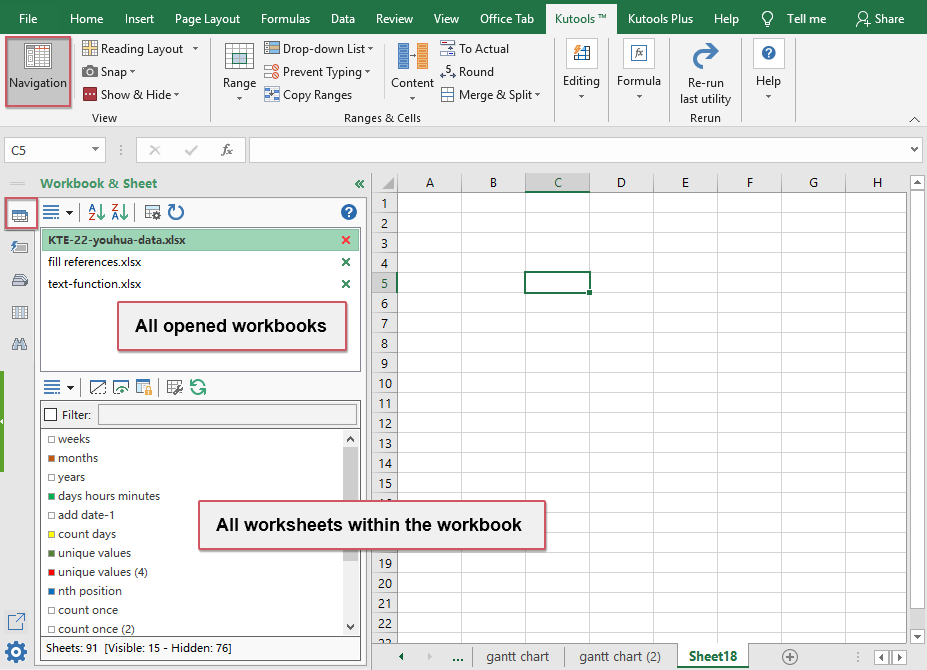
通過這個實用的工具,您還可以列出列、儲存格名稱、創建並保存一些常用的公式、圖表、區域等。同時,您可以在多個工作簿和選定的工作表中進行查找和替換。
最佳 Office 生產力工具
| 🤖 | Kutools AI 助手:以智能執行為基礎,革新數據分析 |生成程式碼 | 創建自訂公式 | 分析數據並生成圖表 | 調用 Kutools 增強函數… |
| 熱門功能:查找、選取項目的背景色或標記重複值 | 刪除空行 | 合併列或單元格且不遺失數據 | 四捨五入(免公式)... | |
| 高級 LOOKUP:多條件 VLookup|多值 VLookup|多表查找|模糊查找... | |
| 高級下拉列表:快速創建下拉列表 |依賴型下拉列表 | 多選下拉列表... | |
| 列管理器:添加指定數量的列 | 移動列 | 切換隱藏列的顯示狀態 | 比較區域及列... | |
| 精選功能:網格聚焦 | 設計檢視 | 增強編輯欄 | 工作簿及工作表管理器 | 資源庫(快捷文本) | 日期提取器 | 合併資料 | 加密/解密儲存格 | 按列表發送電子郵件 | 超級篩選 | 特殊篩選(篩選粗體/傾斜/刪除線...)... | |
| 15 大工具集:12 項文本工具(添加文本、刪除特定字符…)|50+ 儀表 類型(甘特圖等)|40+ 實用 公式(基於生日計算年齡等)|19 項插入工具(插入QR码、根據路徑插入圖片等)|12 項轉換工具(金額轉大寫、匯率轉換等)|7 項合併與分割工具(高級合併行、分割儲存格等)|...及更多 |
運用 Kutools for Excel,全面提升您的 Excel 技能,體驗前所未有的高效。 Kutools for Excel 提供超過300 項進階功能,讓您提升工作效率、節省時間。 點此尋找您最需要的功能...
Office Tab 為 Office 帶來分頁介面,讓您的工作更加輕鬆簡單
- 在 Word、Excel、PowerPoint 中啟用分頁編輯與閱讀。
- 在同一視窗的新分頁中打開與創建多份文件,而非開啟新視窗。
- 提升您的生產力50%,每日可幫您減少數百次鼠標點擊!
所有 Kutools 外掛,一次安裝
Kutools for Office 套裝整合了 Excel、Word、Outlook 和 PowerPoint 的外掛,外加 Office Tab Pro,非常適合需要跨 Office 應用程式協同作業的團隊。
- 全合一套裝 — Excel、Word、Outlook及 PowerPoint 外掛 + Office Tab Pro
- 一鍵安裝,一份授權 — 幾分鐘完成設置(支援 MSI)
- 協同運作更順暢 — Office 應用間無縫提升生產力
- 30 天全功能試用 — 無需註冊、無需信用卡
- 最超值 — 一次購買,節省單獨外掛費用